Auf dieser Seite finden Sie eine Anleitung, wie die Schiffssuche funktioniert. Zum Vergrößern der Bilder können Sie auf diese klicken.
Datenbankauswahl
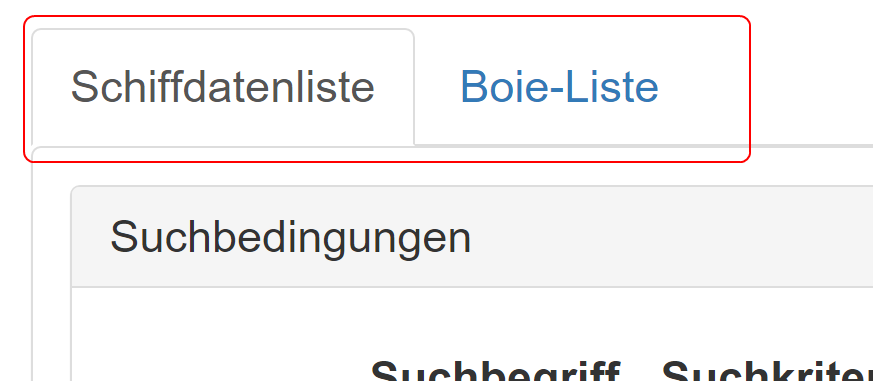
Aufgrund der Komplexität der Schiffseigenschaften führen wir die Schiffe in unterschiedlichen Datenbanken. Zur Zeit sind die Schiffe auf zwei Datenbanken verteilt:
- Schiffsdatenliste
- Boie-Liste
Um in einer dieser Datenbanken
zu suchen, müssen Sie zunächst durch einen Klick auf
den entsprechenden Tab diese auswählen (siehe Abb.1).
Das Suchformular für die Datenbanken ist jeweils in zwei
Abschnitte unterteilt: Suchbedingungen und Sortierung der Ergebnisse.
Suchbedingungen
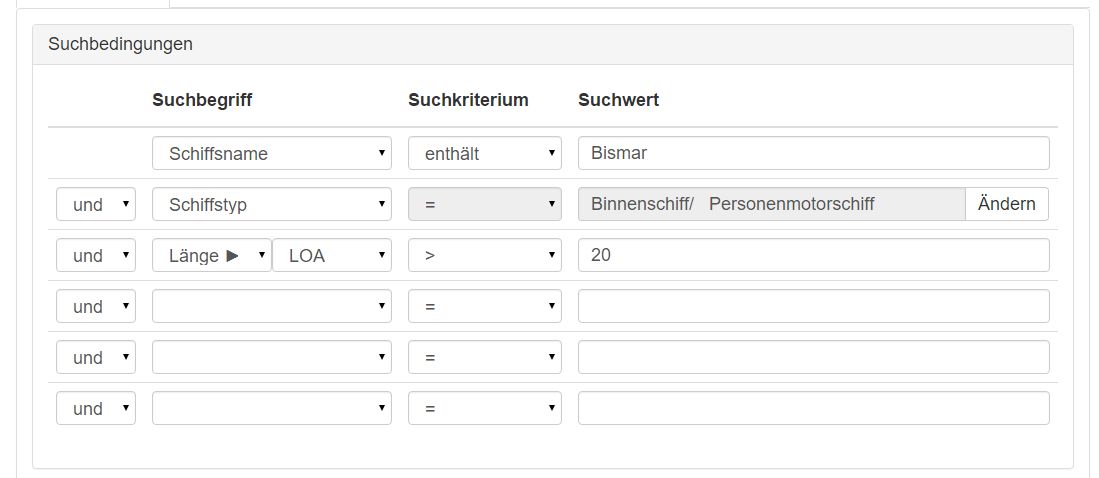
Im Abschnitt Suchbedingungen können Sie angeben, wonach Sie suchen möchten. Jede Zeile steht dabei für eine Bedingung, die die Suchergebnisse erfüllen sollen, sodass Sie bis zu 6 unterschiedliche Suchbedingungen in einem Suchvorgang angeben können.
Diese Suchbedingungen können mit "UND" oder "ODER" verknüpft werden, indem vor der jeweiligen Zeile der entsprechende Eintrag in der Auswahlliste gewählt wird.
Bei Auswahl von "UND" werden die so deklarierten Zeilen zu einer Gesamtbedingung verknüpft und müssen alle erfüllt sein, damit das Schiff in der Ergebnisliste erscheint.
Wählen Sie hingegen "ODER", ggf. mehrmals nacheinander, so muss ein Schiff nur eine der durch ODER verknüpften Bedingungen erfüllen, damit diese verknüpften Bedingungen als erfüllt gelten. Die ODER-Bedingungen wirken also nur bis zum letzten UND-Vorgänger zurück.
Um festzulegen, wonach Sie suchen möchten, müssen Sie
zunächst in der Spalte Suchbegriff den Begriff auswählen,
nach dem Sie suchen möchten (z.B. Schiffsname). Die zur Verfügung stehenden
Suchbegriffe unterscheiden sich je nach verwendeter Datenbank.
Anschließend wählen Sie in der Spalte Suchkriterium aus,
wie der Wert verglichen werden soll und geben in der Spalte
Suchwert ein, nach welchem Wert gesucht werden soll. Die
Groß- und Kleinschreibung wird bei den Suchwerten ignoriert.
Beispiel:
- Sie wählen als Suchbegriff "Schiffsname"
- Sie wählen als Suchkriterium "enthält"
- Sie geben als Suchwert "Bismar"
Dadurch werden alle Schiffe gesucht, die "Bismar" in ihrem Namen enthalten. So werden Sie unter anderem auch die "Bismarck" finden.
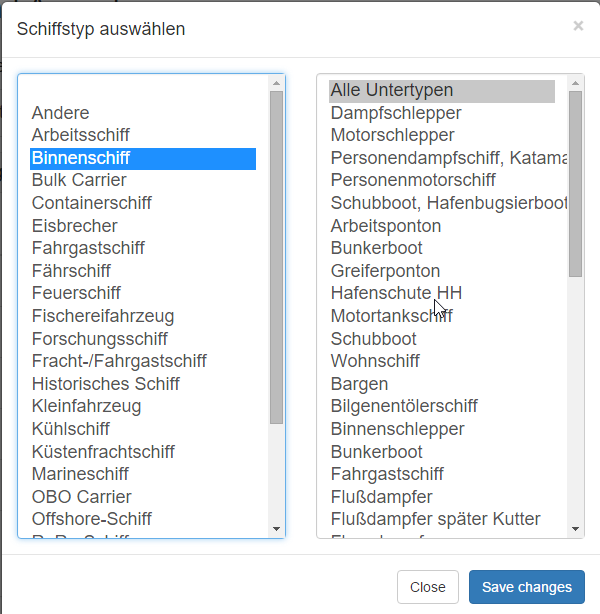
Bei einigen Suchbegriffen (z.B. "Größe" und "Länge") können Sie genauer spezifizieren, nach welchem Suchbegriff Sie suchen möchten. Dies wird durch ► angezeigt. Wird ein entsprechender Suchbegriff ausgewählt, so wird neben der Suchbegriffs-Auswahl eine weitere Auswahl mit den genaueren Suchbegriffen angezeigt. Bei "Länge" kann beispielsweise nach verschiedene Definitionen zur Bestimmung der Schiffslänge (z.B. LOA) unterschieden werden (siehe Abb. 2, dritte Zeile).
Bei einigen Suchbegriffen geben wir Ihnen eine Liste
von möglichen Suchwerten vor, aus denen Sie wählen
können. Dazu öffnet sich ein Popup, in dem Sie den
gewünschten Suchwert auswählen können (siehe Abb.3).
Als Suchkriterium ist in diesen Fällen nur "=" gültig,
und dieses kann nicht geändert werden. Weiterhin kann der Suchwert
nur über das entsprechende Popup geändert werden. Um das
Popup erneut zu öffnen, klicken Sie auf den Button
"Ändern" in der Zeile, deren Wert Sie ändern möchten (siehe. Abb.2, zweite Suchzeile).
Das Baudatum wird in der "Schiffdatenliste" im Format JJJJ-MM-TT angegeben. Sollte kein Tag oder Monat bekannt sein, so ist das Format JJJJ-MM bzw. JJJJ. In der Boie-Liste ist als Baudatum nur das Jahr vorhanden. Deshalb empfiehlt es sich, nur mit der Jahreszahl und dem Suchkriterium "beginnt mit" zu suchen.
Bitte beachten Sie, dass es trotz sorgfältiger Arbeit zu Fehlern und unterschiedlichen Schreibweisen in den Datensätzen kommen kann. Beispielsweise kann es verschiedene Schreibweisen wie "Blohm & Voss", "Blohm und Voss" und "Blohm + Voss" geben. Weiterhin ist der Umfang der vorhandenen Daten sehr verschieden, weshalb nicht alle Werte bei den Schiffen vorhanden sind. Es kann sein, dass ein Schiff unter einem von Ihnen gewählten Suchbegriff keinen eingetragenen Wert hat. Wenn ein solches Schiff im Suchergebnis erscheinen soll, lassen sie die gewählten Suchbedingung weg. Wenn Sie nur die Schiffe sehen wollen, bei denen der Suchbegriff keinen eingetragenen Wert hat, lassen Sie das Feld Suchwert für diese Suchbedingung leer.
Sollten Sie ein Schiff nicht über die Suche finden, so versuchen Sie bitte die Suchbedingungen offener zu halten. Beispielsweise können Sie als Suchkriterium statt "=" das Kriterium "enthält" benutzen. Sollten Sie dennoch das gesuchte Schiff nicht finden, können Sie alle in einer Datenbank vorhandenen Schiffe anzuzeigen lassen, indem Sie in allen Feldern der Spalte Suchbegriff die leere Option auswählen.
Sortierung der Ergebnisse
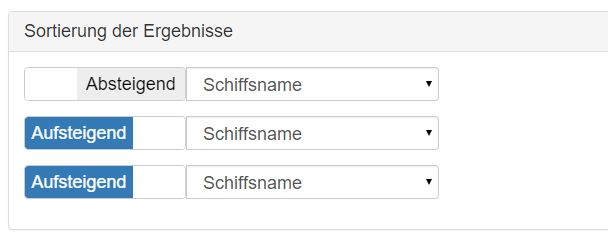
Im zweiten Abschnitt der Seite können Sie wählen, in welcher Reihenfolge die Ergebnisse in der Ergebnisliste ausgegeben werden sollen. Dazu können Sie drei Suchbegriffe angeben, nach denen sortiert werden soll. Diese werden nacheinander angewendet. Das bedeutet, dass die Ergebnisse zunächst entsprechend der ersten Zeile sortiert werden. Anschließend werden die Ergebnisse, die denselben Wert bei dem angegebenen Suchbegriff haben, entsprechend der zweiten Zeile sortiert. Entsprechend gilt dies für die dritte Zeile (s. Abb. 4).
Um die Sortierung festzulegen, wählen Sie zunächst, ob die Ergebnisse aufsteigend oder absteigend sortiert werden sollen und anschließend den Suchbegriff, nachdem sortiert werden soll. Der Vergleich der Werte findet immer zeichenweise statt. Dabei werden bei aufsteigender Sortierung die Zeichen in folgende Reihenfolge sortiert:
- Kein eingetragener Wert
- Leerer Wert
- Sonderzeichen ("!", "(", ")", ",", ".",... )
- Zahlen ("0", "1", "2",..., "9")
- Sonderzeichen ("<","=",">", "?",...)
- Buchstaben ("ä","a","b",..., "r","ß","s",...,"z")
- Sonderzeichen ("_","§",...)
Bei absteigender Sortierung ist die Reihenfolge umgekehrt. Um auszuwählen, ob die Sortierung ab- oder aufsteigend erfolgen soll, müssen Sie den Schiebeschalter durch einen Klick auf diesen entsprechend einstellen.
Die Sortierung orientiert sich dabei an dem ASCII-Zeichensatz, wobei alle Buchstaben als Kleinbuchstaben interpretiert werden und Umlaute jeweils direkt vor dem regulären Zeichen eingeordnet sind: "ä" vor "a", "ö" vor "o", "ß" vor "s", "ü" vor "u". Eine Übersicht mit der Reihenfolge aller Sonderzeichen können Sie sich unter folgender externer Seite ansehen: Wikipedia:ASCII .
Liste der Suchergebnisse
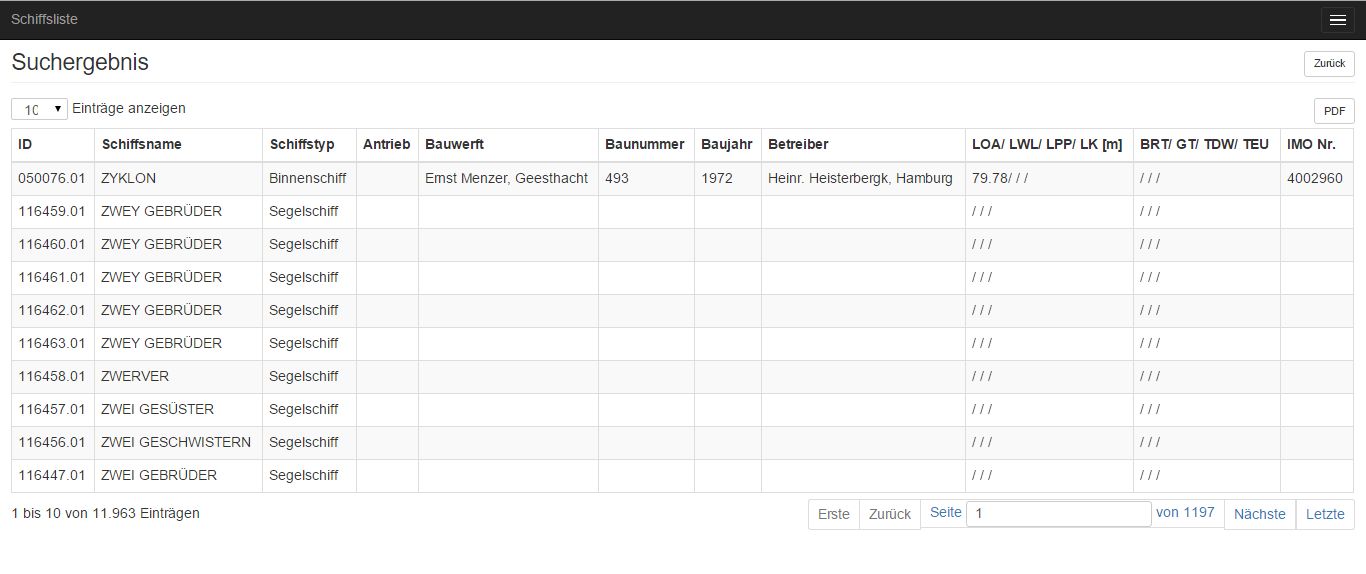
Nach dem Starten der Suche werden Sie auf eine Seite weitergeleitet, auf der eine Übersicht der Suchergebnisse entsprechend Ihrer Sucheinstellungen in Tabellenform angezeigt wird (s.Abb. 5). Um zu der Detail-Ansicht eines einzelnen Schiffes zu wechseln, klicken Sie auf die entsprechende Zeile in der Tabelle.
Die Ergebnis-Tabelle kann aus mehreren Seiten bestehen und zeigt
voreingestellt 10 Ergebnisse pro Seite an.
Mit der Auswahlliste bei (1) können Sie festlegen,
wie viele Ergebnisse pro Seite angezeigt werden sollen.
Mit dem Button bei (2) kann eine Liste der momentan
angezeigten Schiffe im PDF-Format erzeugt werden. Dazu ist es eventuell nötig Ad-Blocker kurzzeitig zu deaktivieren.
Mit den Buttons bei (3) können Sie durch die Tabellen-Seiten
blättern oder durch die Eingabe einer Seitennummer
in das Eingabefeld direkt zu der entsprechenden Seite
springen.
Bei der Suche nach einem Schiffsnamen werden nicht nur die Namen durchsucht, unter denen die Daten abgespeichert sind, sondern alle in der Datenbank vorhandenen Namen, die ein Schiff im Laufe seines Lebens gehabt hat. Alle gefundenen Schiffe werden mit dem Namen angezeigt, unter dem die Daten abgespeichert sind. Das ist meist der Name bei Ablieferung/Fertigstellung. Führt ein anderer Name zu dem Suchergebnis, weil er dem Suchkriterium Schiffsname entspricht, wird dieser zusätzlich als Alias-Name angezeigt.
Detailansicht eines Schiffes
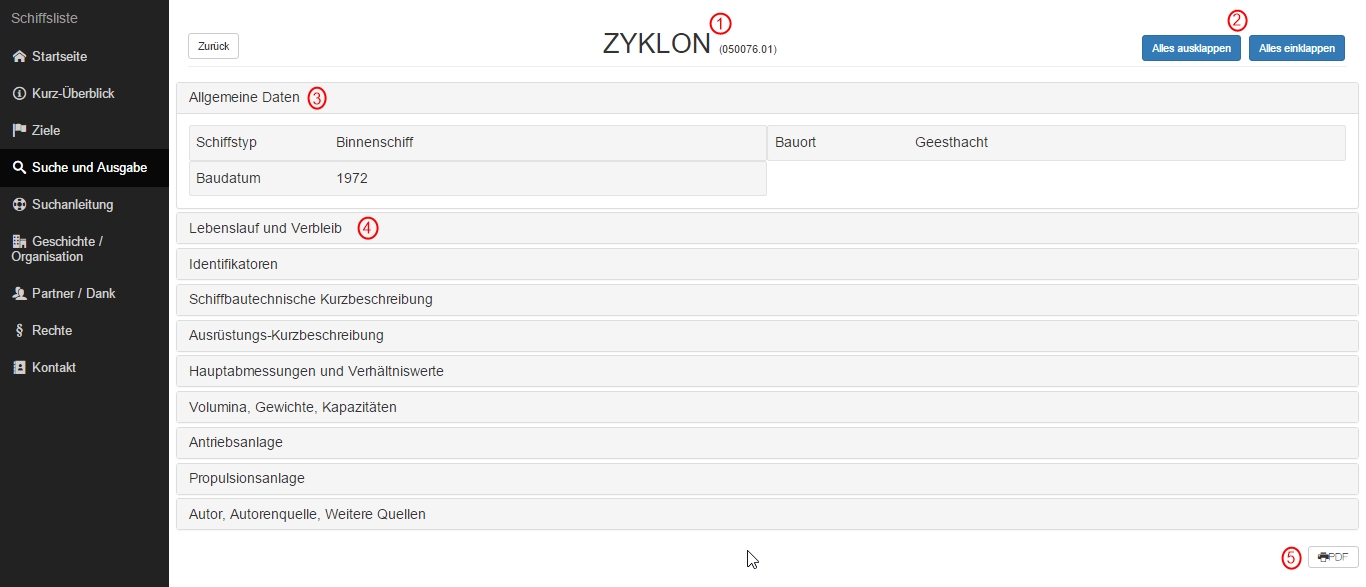
Auf der Detailseite finden Sie die Details zu einem Schiff (s. Abb.6). Bei (1) können Sie den Schiffsnamen und unsere eindeutige Identifizierungsnummer dieses Schiffes sehen. Darunter befinden sich aufgeteilt in mehrere Abschnitte die Details zu diesem Schiff. Um sich einen Abschnitt anzusehen, müssen Sie diesen zunächst ausklappen. Dies kann über den Button bei (2) für alle Abschnitte geschehen oder für einzelne Abschnitte durch einen Klick auf die Überschrift eines Abschnittes (z.B. bei (4)).
Bei (3) sehen Sie einen aufgeklappten Abschnitt mit den Details zu der entsprechenden Überschrift. Um diesen wieder einzuklappen, können Sie entweder auf die Überschrift des Abschnittes oder auf den entsprechenden Button bei (2) klicken, um alle Überschriften einzuklappen.
Wenn Sie die Detailseite eines Schiffes drucken möchten, können Sie auf den Button bei (5) klicken. Dadurch wird ein PDF erstellt, welches die Daten in einem für einen Drucker optimierten Design darstellt.